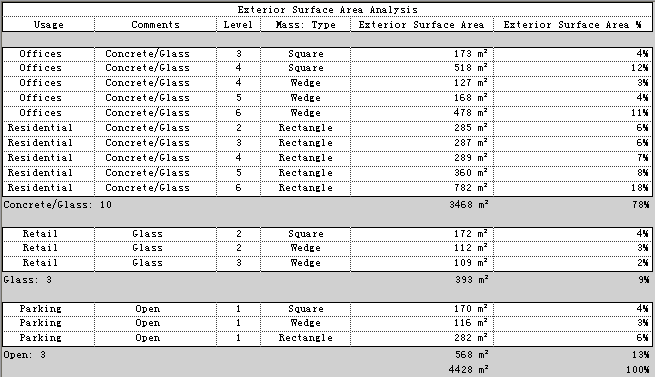您已设计了体量来探究建筑的概念设计。您需要确定围绕各个楼层的周长的外表面积。
通过该信息,您可以使用各种材质估计建筑外部面积的成本。
执行下列步骤创建明细表,以便对概念设计中的体量外表面积进行分析。根据您要在明细表中显示的信息的不同,具体步骤会有所不同。
创建明细表以分析外表面积
- 创建体量楼层。
- 在“新明细表”对话框中,执行下列操作:
- 单击“体量楼层”作为“类别”。
如果“体量楼层”在默认情况下未显示,请选择“在此视图中显示模型类别”。 从“过滤器”列表中选择“建筑”。
- 指定明细表的名称作为“名称”。
- 选择“建筑构件明细表”。
- 单击“确定”。
- 单击“体量楼层”作为“类别”。
- 在“明细表属性”对话框的“字段”选项卡上,执行下列操作:
- 对于“明细表字段(按顺序)”,添加下列字段:
- 用途
- 注释
- 标高
- 体量: 类型
- 外表面积
- 单击“计算值”。
- 在“计算值”对话框中,输入 Exterior Surface Area % 作为“名称”。
- 选择“百分比”。
- 选择“外表面积”作为“属于”。
- 选择“总计”作为“根据”。
- 单击“确定”两次。
- 对于“明细表字段(按顺序)”,添加下列字段:
- 在明细表中,指定各个体量楼层的“用途”和“注释”列的值。
使用“注释”指明外部建筑材质。 使用一致的值,这样可以使用该字段进行排序。
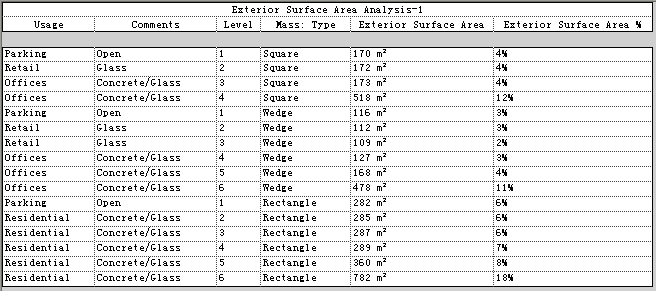
接下来,按照外部材质对明细表进行排序和小计(使用“注释”字段),操作如下。
- 在“属性”选项板中,访问明细表的属性。
- 单击“排序/成组”对应的“编辑”。
- 在“明细表属性”对话框的“排序/成组”选项卡上,执行下列操作:
- 对于“排序方式”,请选择下列项:
- 注释
- 升序
- 页脚
- 标题、合计和总数
- 空行
- 选择“否则按”对应的“用途”和“升序”。
- 在对话框的底部,选择下列项:
- 总计
- 标题和总数
- 逐项列举每个实例
- 对于“排序方式”,请选择下列项:
- 单击“格式”选项卡,并执行下列操作:
- 在“字段”下选择“外表面积”。
- 选择“右”作为“对齐”。
- 选择“计算总数”。
- 指定“Exterior Surface Area %”的格式:在“字段”下,选择“Exterior Surface Area %”。 选择“右”作为“对齐”。 选择“计算总数”。
- (可选)在“字段”下指定“注释”、“用途”、“标高”、“体量: 类型”的格式,选择一个字段名。 然后选择“中心”作为“对齐”。
- 单击“确定”。
明细表会随之更新,即相应地对这些行进行排序和小计。 它显示了各种外部材质的表面积(平方单位)的百分比。
在本示例中,有些体量楼层(例如 Square Level 4 和 Wedge Level 6)的外表面积比其他体量楼层的外表面积大,这是因为它们的计算范围不同。
另外,在体量的连接处,体量之间的内部面将从外表面积中扣除。